Win11電腦怎么格式化|Win11系統(tǒng)硬盤格式化
- 2022-08-09 14:02:55 分類:幫助
能給電腦格式化的方法不少,可很多用戶沒有掌握到,這篇文章是本站給大家分享的兩個(gè)可以給電腦磁盤格式化的方法。

方法一:
注意:Diskpart命令會(huì)刪除整個(gè)硬盤,包括所有分區(qū)數(shù)據(jù)。需要提前備份電腦中的所有數(shù)據(jù)(包括Office等各類賬戶信息),避免數(shù)據(jù)丟失。
1、首先,按鍵盤上的【 Win + X 】組合鍵,或右鍵點(diǎn)擊任務(wù)欄底部的【Windows開始圖標(biāo)】,在打開的隱藏菜單項(xiàng)中,選擇【Windows 終端 (管理員)】;
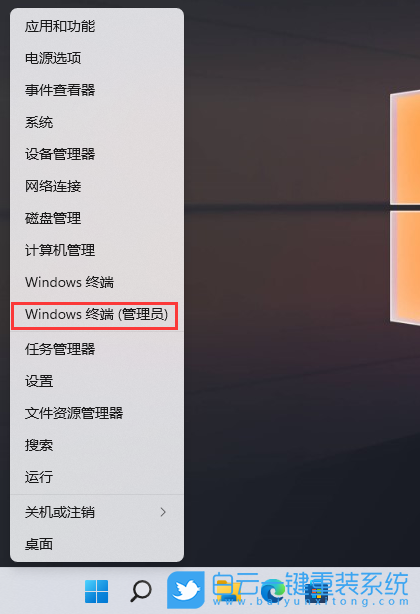
2、管理員: Windows PowerShell窗口,輸入并按回車執(zhí)行【diskpart】命令;
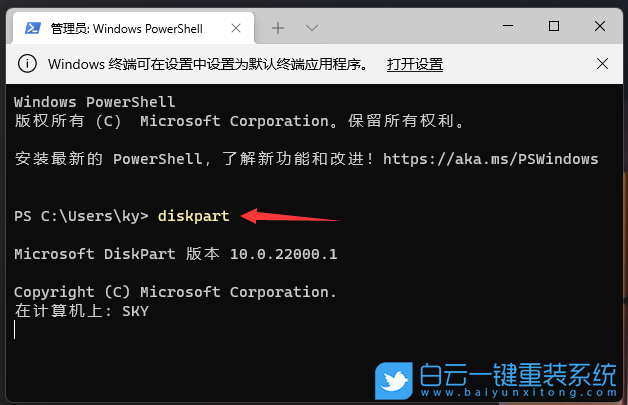
3、輸入并按回車執(zhí)行【list disk】命令,可以查看電腦共有多少個(gè)磁盤(包括U盤);
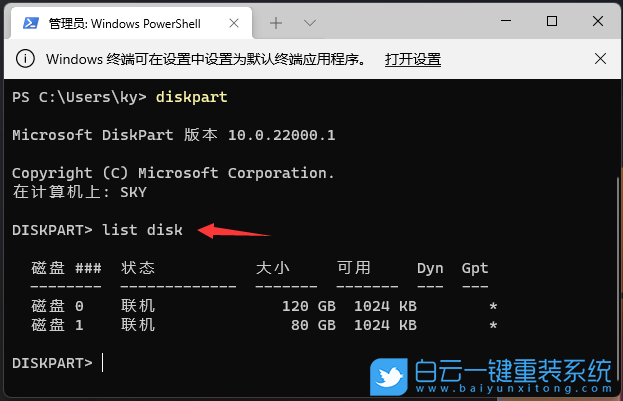
4、輸入并按回車執(zhí)行【sel disk 1】命令(1代表需要選中的磁盤,注意千萬不要選錯(cuò));
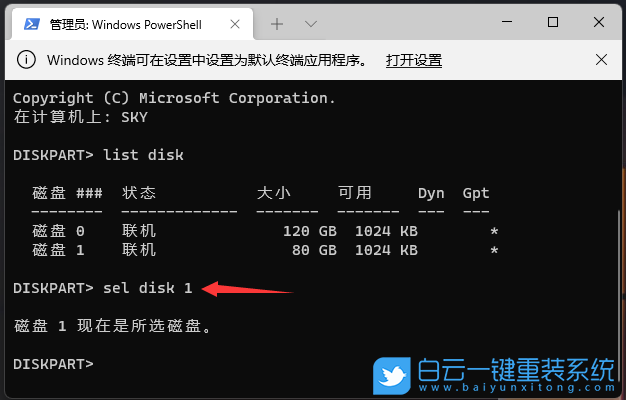
5、輸入并按回車執(zhí)行【clean】命令,成功后,會(huì)提示清除完成;
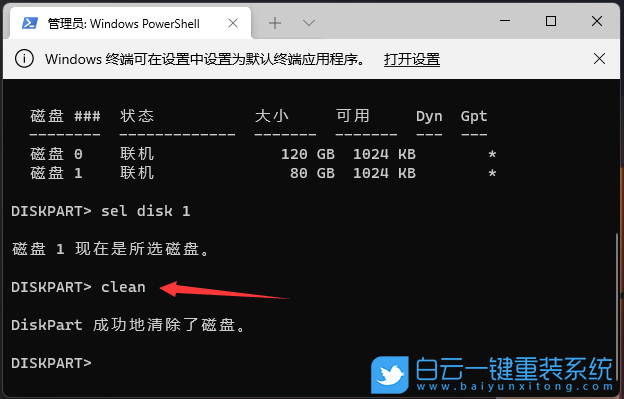
注意:格式化的磁盤,會(huì)變成未分配空間,需要進(jìn)入磁盤管理進(jìn)行設(shè)置
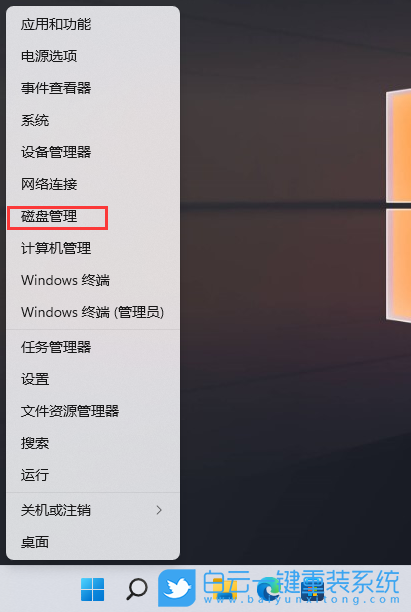
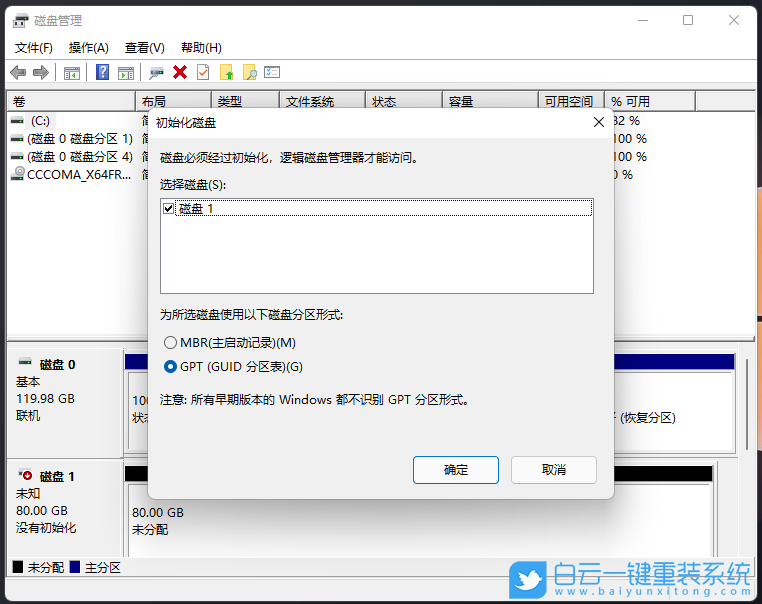
方法二:
首先,需要準(zhǔn)備
1)8G或以上大小的U盤,白云U盤啟動(dòng)盤制作工具 (PE特點(diǎn):1、絕無捆綁任何軟件的啟動(dòng)盤;2、支持LEGACY/UEFI雙引導(dǎo);3、支持PE自動(dòng)修復(fù)UEFI+GPT引導(dǎo);4、支持ESD、WIM、GHO等格式一鍵安裝)
一、制作白云U盤啟動(dòng)盤
1、首先,我們在白云一鍵重裝系統(tǒng)官網(wǎng),下載白云U盤啟動(dòng)制作工具;

2、下載完成之后,打開【白云一鍵重裝系統(tǒng)工具】;
白云一鍵重裝系統(tǒng)是款可以簡單方便的安裝Windows XP/7/8/10/11系統(tǒng),同時(shí)完美兼容市面所有主板,并且支持GPT-UEFI一鍵裝機(jī)的重裝系統(tǒng)工具,這個(gè)軟件主要有重裝系統(tǒng)(純凈系統(tǒng)/原版系統(tǒng)),U盤啟動(dòng)(U盤模式/本地模式),備份還原(還原系統(tǒng)/備份系統(tǒng))和常用軟件功能。
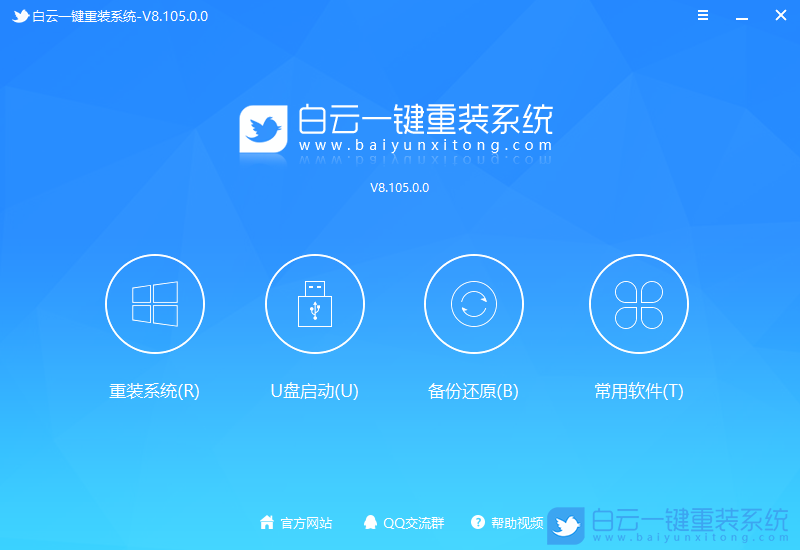
3、插入U(xiǎn)盤后,點(diǎn)擊【U盤啟動(dòng)】;
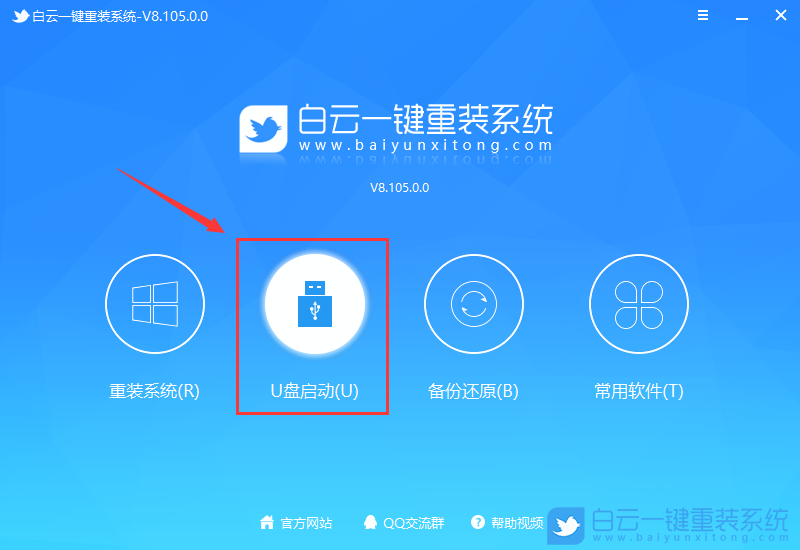
4、U盤模式:將普通U盤制作成可啟動(dòng)的U盤,制作成功后可以在電腦開機(jī)時(shí)使用啟動(dòng)快捷鍵或者設(shè)置BIOS進(jìn)入U(xiǎn)盤PE系統(tǒng)進(jìn)行系統(tǒng)維護(hù)或重裝。選擇設(shè)備這里選擇【U盤】,再點(diǎn)擊【制作啟動(dòng)U盤】;
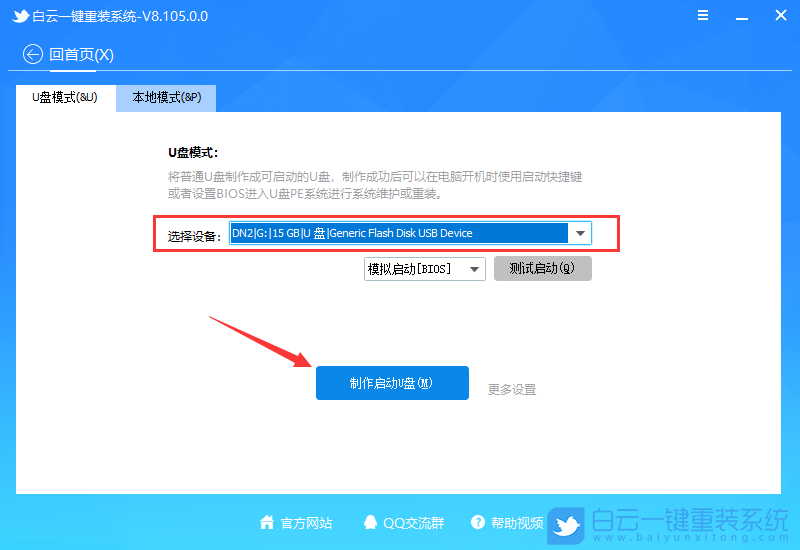
5、格式化提示,如果U盤有重要數(shù)據(jù)請備份,沒有的話,直接點(diǎn)擊【確定】;
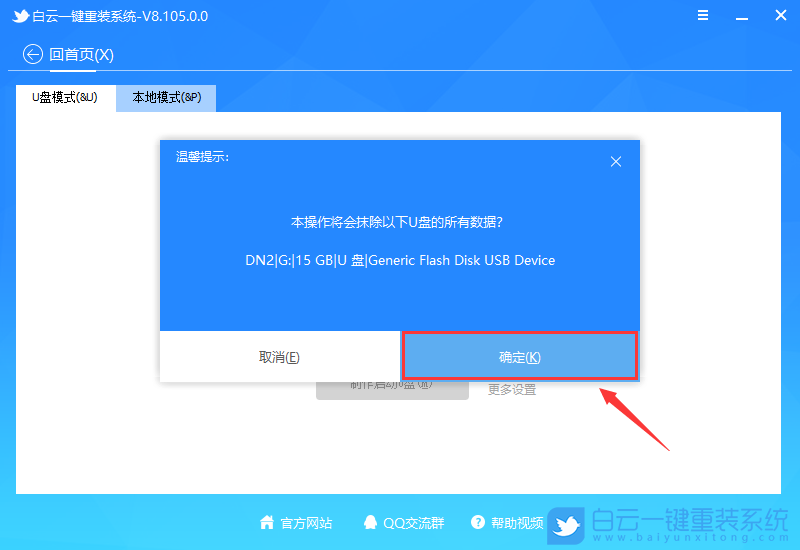
6、直接點(diǎn)擊【僅制作啟動(dòng)U盤】;
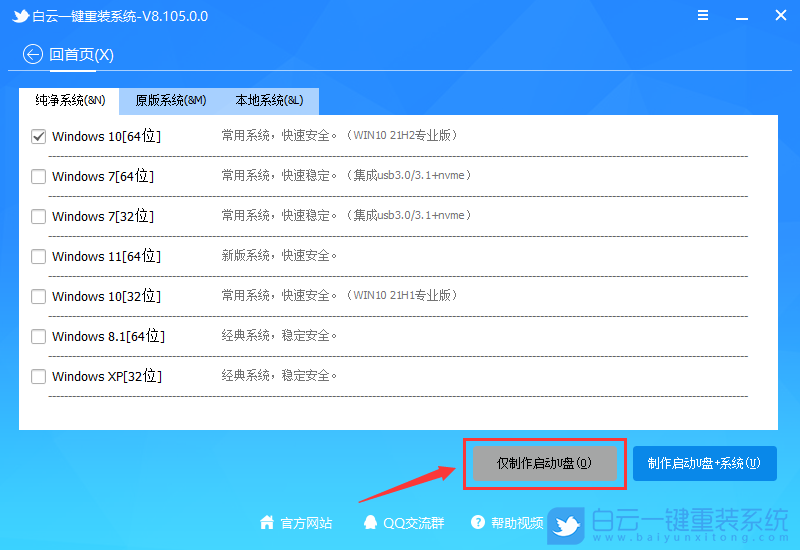
7、制作啟動(dòng)U盤(接下來的過程無需您的干預(yù),程序會(huì)自動(dòng)完成制作的步驟,您可以離開電腦稍作放松);
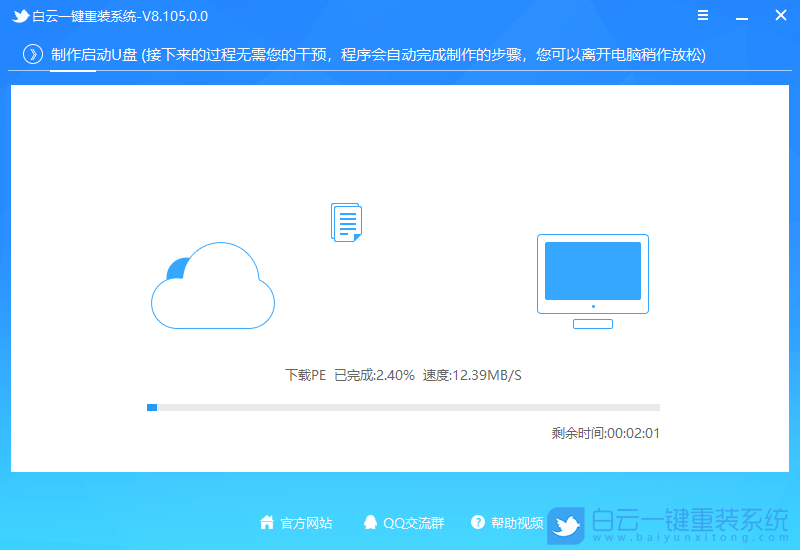
8、最后,提示“恭喜你,執(zhí)行成功!”,說明U盤啟動(dòng)盤制作成功;
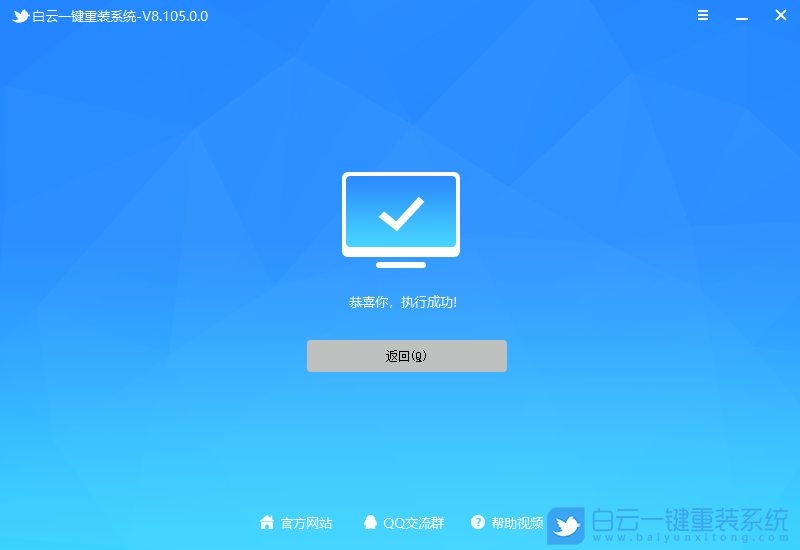
二、硬盤格式化
1、啟動(dòng)U盤制作好,接著,我們需要根據(jù)自己電腦品牌,或主板品牌在下圖找到自己電腦的啟動(dòng)熱鍵;

2、然后,將白云U盤插入電腦,并且開機(jī)一直不停按上圖中找到的【啟動(dòng)熱鍵】。然后會(huì)進(jìn)入Boot Menu快速啟動(dòng)菜單;

3、白云裝機(jī)PE下,新電腦按回車選擇【02.啟動(dòng)Windows_10PE_64位(適合新機(jī)器)】,舊電腦按回車選擇【03.啟動(dòng)Windows_2003PE_64位(適合老機(jī)器)】;
注:Legacy方式啟動(dòng)時(shí)有菜單選擇,UEFI方式啟動(dòng)時(shí)自動(dòng)進(jìn)入Win10 PE

4、雙擊打開白云PE系統(tǒng)桌面上的【工具箱】;
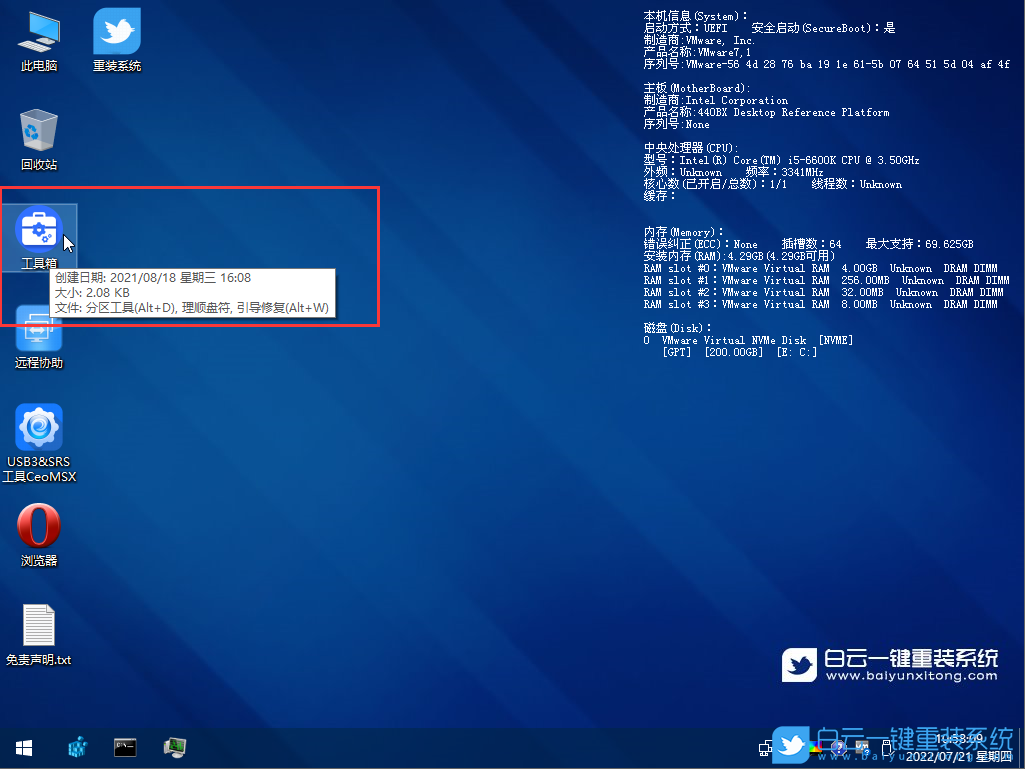
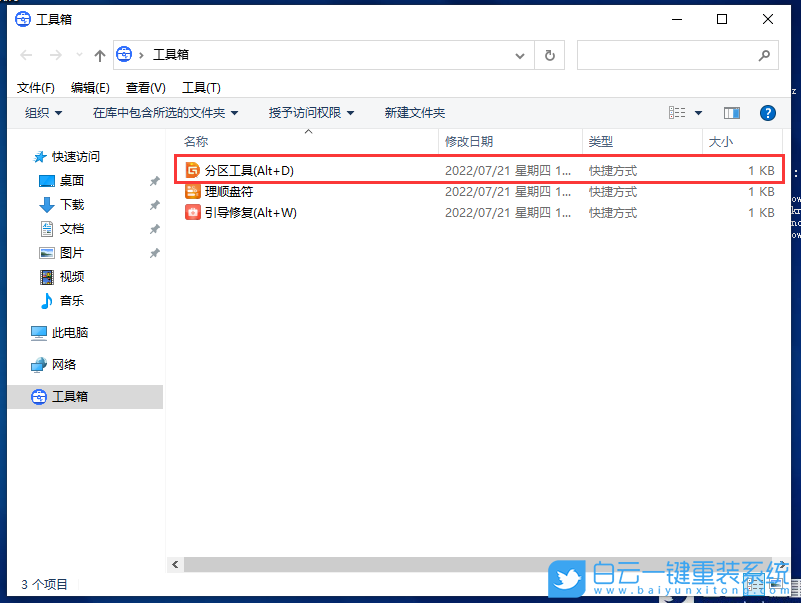
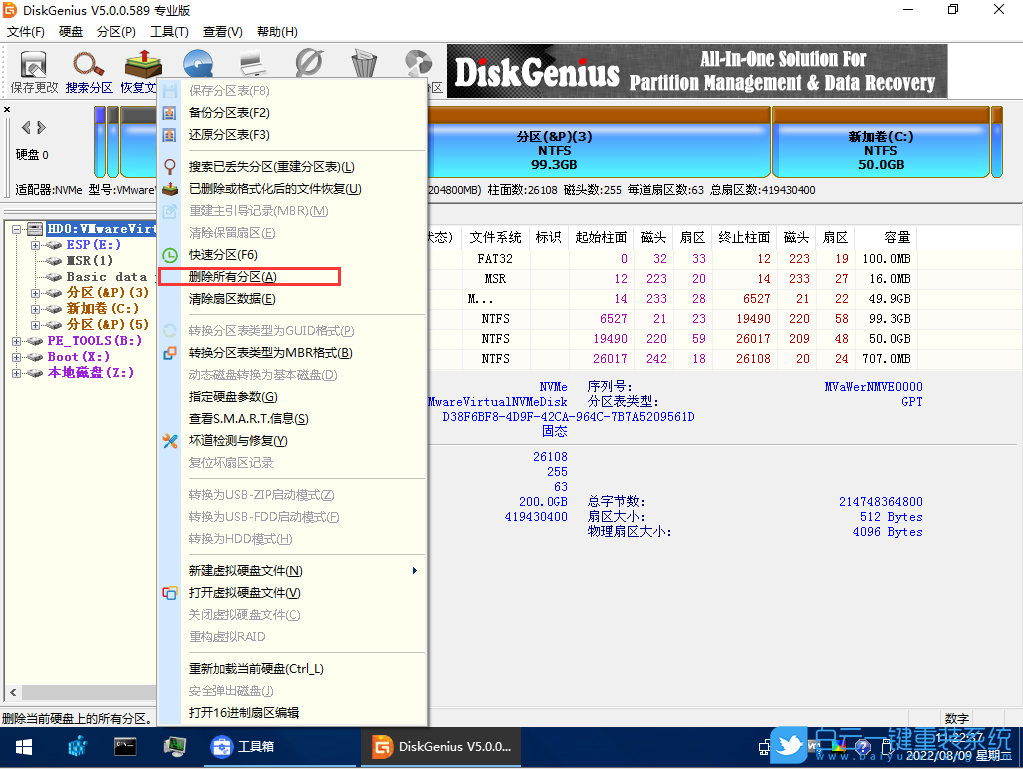
刪除分區(qū),會(huì)彈出提示,務(wù)必確保數(shù)據(jù)都已經(jīng)備份好,再點(diǎn)擊【是】。
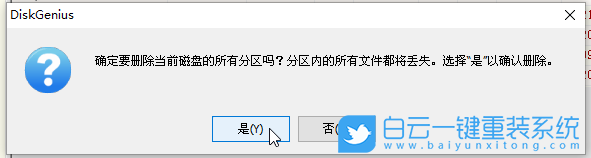
Win11電腦怎么格式化|Win11系統(tǒng)硬盤格式化相關(guān)教程
- Windows系統(tǒng)怎么設(shè)置針對視頻播放優(yōu)化功能
- Win11如何解決事件日志服務(wù)不可用|事件日志服務(wù)
- Win7怎么優(yōu)化視頻播放速度|視頻播放速度的優(yōu)化方
- Windows系統(tǒng)怎么關(guān)閉開機(jī)自檢功能|關(guān)閉開機(jī)自檢功
- Win11如何設(shè)置針對視頻播放優(yōu)化|視頻播放優(yōu)化的
- Win10如何解決事件日志服務(wù)不可用|事件日志服務(wù)
- Win11如何關(guān)閉開機(jī)自檢|關(guān)閉開機(jī)自檢的方法
- Windows系統(tǒng)如何關(guān)閉聯(lián)系人訪問權(quán)限|聯(lián)系人訪問權(quán)
- Win11怎么關(guān)閉聯(lián)系人訪問權(quán)限|聯(lián)系人訪問權(quán)限的
- Win10如何針對視頻播放進(jìn)行優(yōu)化|針對視頻播放優(yōu)

Win10如何在非觸屏設(shè)備打開經(jīng)典模式屏幕鍵盤|怎么打開屏幕鍵盤使用搭載win10系統(tǒng)的 觸屏設(shè)備用戶打開屏幕鍵盤,可以直接按設(shè)置 - 設(shè)備 - 輸入,里面就可以找到屏幕鍵盤的開關(guān)。 但是對

聯(lián)想拯救者刃7000K 2021臺(tái)式電腦11代CPU怎么裝Win7聯(lián)想拯救者刃7000K 2021系列臺(tái)式電腦,是聯(lián)想推出的臺(tái)式電腦,目前共有4款產(chǎn)品。英特爾酷睿i開頭11代系列處理器,默認(rèn)預(yù)裝



